Mail merge atau sering disebut juga sebagai surat publik otomatis, adalah teknik yang sangat membantu bagi Anda, terutama jika Anda sering harus mengirimkan surat atau email dengan isi yang sama namun ditujukan untuk orang yang berbeda-beda.
Cara Membuat Mail Merge di Word
Cara membuat mail merge di Word sangatlah mudah dan praktis. Berikut adalah langkah-langkahnya:
- Buka dokumen Word baru dan klik “Mailings”.
- Pilih “Use an existing list” jika Anda sudah memiliki daftar penerima, atau pilih “Type a new list” jika Anda ingin membuat daftar baru.
- Jika Anda memilih opsi “Use an existing list”, maka Word akan menampilkan kotak dialog yang memungkinkan Anda memilih daftar Excel atau Access yang sudah ada.
- Jika Anda memilih opsi “Type a new list”, maka Word akan membuat tabel kosong baru di dokumen Anda, dan Anda bisa mengisi data penerima di dalamnya.
- Setelah Anda memiliki daftar penerima, Anda bisa mulai membuat surat atau email yang akan dikirimkan.
- Klik “Start Mail Merge” dan pilih opsi “Letters” jika Anda ingin membuat surat, atau pilih opsi “Email Messages” jika Anda ingin mengirim email.
- Tambahkan teks atau gambar pada surat atau email Anda seperti biasa.
- Pada bagian “Insert Merge Field”, pilih kolom di daftar Anda yang ingin dimasukkan ke dalam surat atau email, seperti nama, alamat, atau nomor telepon.
- Setelah selesai, klik “Preview Results” untuk melihat tampilan mail merge dan pastikan semuanya sudah benar.
- Terakhir, klik “Finish & Merge” dan pilih opsi “Print Documents” atau “Send Email Messages”.
Cara Membuat Mail Merge di Excel
Jika Anda ingin membuat mail merge di Excel, berikut adalah langkah-langkahnya:
- Buatlah sebuah file Excel baru, kemudian buatlah sebuah daftar yang berisi informasi tentang para penerima.
- Buat surat atau email yang akan dikirimkan, dan pastikan Anda menyertakan kata pengganti untuk setiap kolom pada daftar seperti “[Nama]” dan “[Alamat]”.
- Pilih daftar dan klik pada tab “Mailings” pada ribbon hanya seperti pada Word.
- Selanjutnya, klik pada tombol “Start Mail Merge” dan pilih jenis dokumen yang ingin Anda gunakan.
- Setelah itu, pilih tombol “Select Recipients” lalu pilih daftar yang Anda buat sebelumnya.
- Pada dokumen Anda, klik pada posisi di mana Anda ingin menaruh field merge. Kemudian klik “Insert Merge Field” dan pilihlah kolom dari daftar Anda.
- Jika sudah selesai, maka selanjutnya Anda bisa mencetak atau mengirimkan email yang sudah dibuat.
FAQ
1. Apa yang dimaksud dengan mail merge?
Mail merge atau sering disebut juga sebagai surat publik otomatis, adalah teknik yang sangat membantu bagi Anda, terutama jika Anda sering harus mengirimkan surat atau email dengan isi yang sama namun ditujukan untuk orang yang berbeda-beda.
2. Apakah saya bisa melampirkan file dalam mail merge?
Ya, Anda bisa melampirkan file pada mail merge. Caranya, klik “Insert Merge Field” pada dokumen Anda, dan pilihlah nama file yang ingin dilampirkan. File yang dilampirkan bisa berupa file gambar, file teks, file video, atau jenis file lainnya.
Video Tutorial
Berikut adalah video tutorial cara membuat mail merge di Word:
If you are searching about Cara Membuat Mail Merge Di Word, Bisa Semua Versi you’ve visit to the right web. We have 5 Pictures about Cara Membuat Mail Merge Di Word, Bisa Semua Versi like Cara Membuat Mail Merge Word Excel untuk Surat Keterangan Lulus, Cara Membuat Mail Merge di Excel Mudah – Kopteko and also Cara Membuat Mail Merge di Word dan Excel. Here you go:
Cara Membuat Mail Merge Di Word, Bisa Semua Versi
caraharian.com
merge membuat
Cara Membuat Mail Merge Di Word Dan Excel
keepo.me
merge gcfglobal dokumen
Cara Membuat Mail Merge Word Excel Untuk Surat Keterangan Lulus
smpn6gnkencana.sch.id
merge surat lulus keterangan silahkan langkah kanan muncul toolbox keempat sebelah
Cara Membuat Mail Merge Di Excel Mudah – Kopteko
kopteko.com
√ Cara Membuat Mail Merge Di Word [Lengkap Dengan Gambar]
www.leskompi.com
merge
Cara membuat mail merge di word, bisa semua versi. Merge surat lulus keterangan silahkan langkah kanan muncul toolbox keempat sebelah. Cara membuat mail merge di word dan excel

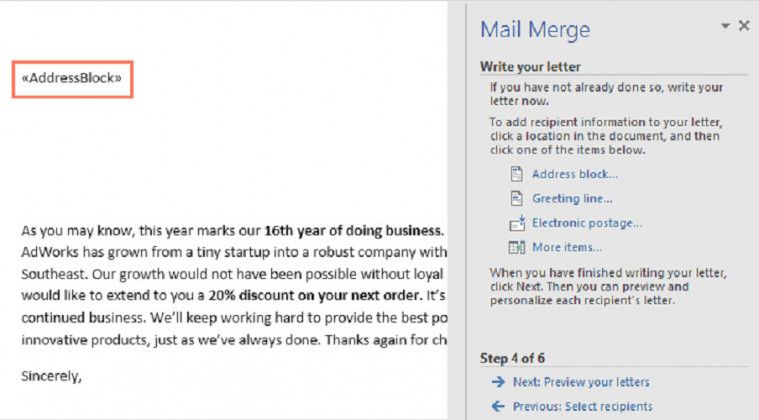


![√ Cara Membuat Mail Merge di Word [Lengkap Dengan Gambar]](https://www.leskompi.com/wp-content/uploads/2020/08/Cara-Membuat-Mail-Merge-di-Word.png)